Es kommt oft vor, dass wir von unseren Familien, Freunden, Geschäftspartnern usw. einen YouTube-Link erhalten, um etwas Interessantes oder Wichtiges zu teilen. Meistens werden wir das YouTube-Video herunterladen, um es weiter anzusehen oder zu verwenden. Ein Problem ist jedoch, dass Sie die heruntergeladenen YouTube-Videos aufgrund des inkompatiblen Formats nicht auf dem PC abspielen können. In dieser Situation können Sie die YouTube-Videos in AVI, MP4, MKV, MP3 usw. Konvertieren.
Um zu erfahren, wie Sie YouTube-Videos unter Windows/Mac herunterladen, lesen Sie, wie Sie YouTube-Videos unter Windows/Mac herunterladen.
Im Folgenden geht es darum, wie die heruntergeladenen YouTube-Videos in das AVI-Format konvertiert werden.
Die einfache Möglichkeit, YouTube-Videos in AVI zu konvertieren
Wir benötigen einen Videokonverter, um die Konvertierung von YouTube in AVI zu starten. VideoSolo Video Converter Ultimate ist das, was wir heute geteilt haben. Mit diesem Videokonverter können Sie ihn zu 100% verwenden, um YouTube-Videos mit hoher Qualität in AVI zu konvertieren. Die wichtigsten Funktionen sind:
- Klare und intuitive Benutzeroberfläche
- Hervorragende Formatunterstützung (über 300 Formate)
- Stapelkonvertierung
- Unterstützung der GPU-Beschleunigungstechnologie
Als Nächstes zeige ich Ihnen, wie Sie YouTube Video mit VideoSolo Video Converter Ultimate in drei einfachen Schritten in AVI konvertieren. Sie können dieses Programm herunterladen und die folgenden Schritte ausführen, um es auszuprobieren.
Schritt 1. YouTube-Videodateien hinzufügen
Öffnen Sie dieses Programm auf Ihrem Computer und klicken Sie auf die Schaltfläche „Dateien hinzufügen“. Anschließend wird der Computerdatei-Explorer geöffnet, in dem Sie Dateien auswählen können. Sie können die YouTube-Videos auch direkt per Drag & Drop in das Dienstprogramm ziehen.
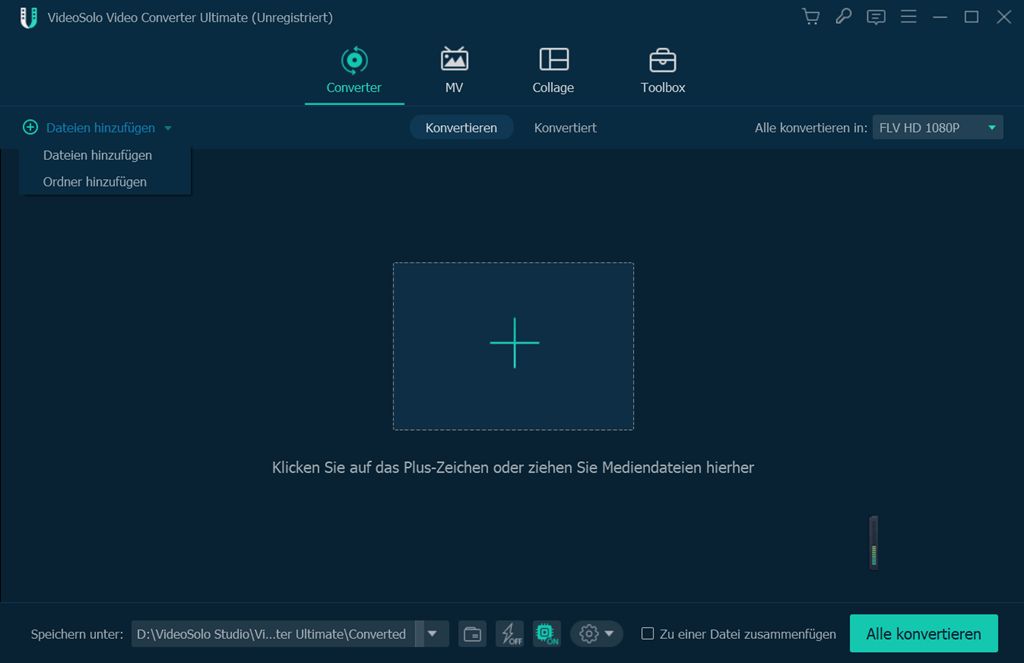
Schritt 2. Wählen Sie AVI als Ausgabeformat aus
Gehen Sie zu „Alle konvertieren in“ und tippen Sie auf das Dropdown-Symbol. Suchen Sie AVI als Ausgabeformat und wählen Sie es aus. Alternativ können Sie AVI an der leeren Stelle eingeben, nachdem Sie auf „Suchen“ unten in der Liste geklickt haben.
Eine weitere Sache, an die ich Sie erinnern möchte, ist, dass Sie die Ausgabe besser ändern sollten Ordnerpfad vor dem Start der Konvertierung. Andernfalls werden Ihre endgültigen AVI-Dateien in einem Standardordner gespeichert.
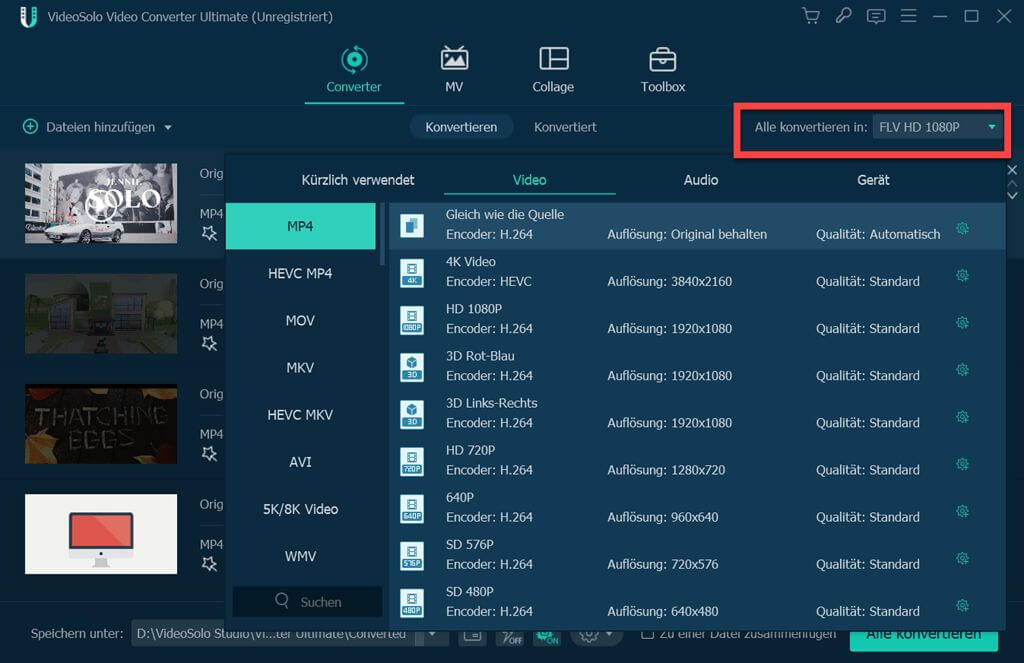
Schritt 3. YouTube-Videos in AVI konvertieren
Klicken Sie auf „Alle konvertieren“ und beginnen Sie mit der Konvertierung. Wie bereits erwähnt, unterstützt VideoSolo Video Converter Ultimate die Stapelkonvertierung, sodass Sie mehrere YouTube-Videos gleichzeitig konvertieren können. Die verbleibende Zeit würde Ihnen sagen, wie lange die gesamte Konvertierung dauern wird.
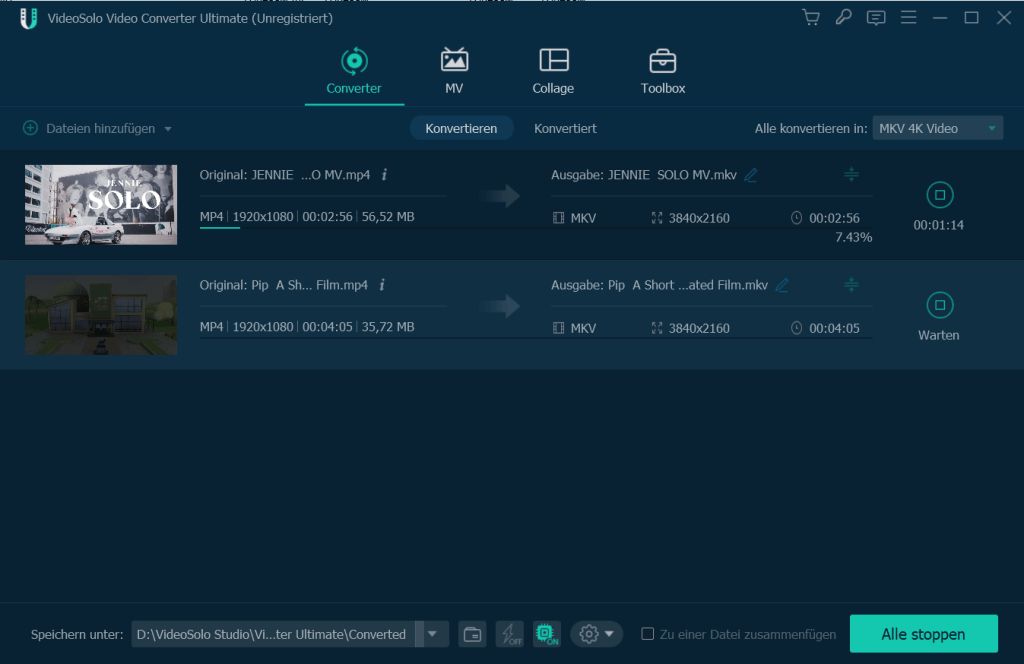
Okay, hier sind 3 einfache Schritte, um YouTube über VideoSolo Video Converter Ultimate in AVI-Video zu konvertieren. Es ist wirklich einfach, so dass Sie es innerhalb weniger Minuten meistern können.
Wenn Sie immer noch Probleme bei der Verwendung dieses Programms haben, steht Ihnen ein professionelles Support-Team zur Verfügung. Kontaktieren Sie sie einfach auf der Support-Seite.

 wpDiscuz
wpDiscuz